ਵਿਸ਼ਾ - ਸੂਚੀ
ਕਦੇ-ਕਦੇ ਸਾਨੂੰ ਵੱਖ-ਵੱਖ ਕਾਰਨਾਂ ਕਰਕੇ ਫਾਰਮੂਲੇ ਵਾਲੇ ਖਾਸ ਸੈੱਲਾਂ ਦੀ ਰੱਖਿਆ ਕਰਨ ਦੀ ਲੋੜ ਹੁੰਦੀ ਹੈ ਅਤੇ ਸਿਰਫ਼ ਉਪਭੋਗਤਾ ਲਈ ਪ੍ਰਦਰਸ਼ਿਤ ਕੀਤੇ ਜਾਣ ਵਾਲੇ ਮੁੱਲਾਂ ਦੀ ਲੋੜ ਹੁੰਦੀ ਹੈ। ਇਸਦੇ ਲਈ ਫਾਰਮੂਲਾ ਬਾਰ ਵਿੱਚ ਦਿਖਾਉਣ ਤੋਂ ਫਾਰਮੂਲੇ ਨੂੰ ਲੁਕਾਉਣਾ ਇੱਕ ਚੰਗਾ ਵਿਚਾਰ ਹੈ। ਮੈਂ ਚੁਣੇ ਹੋਏ ਸੈੱਲਾਂ ਵਿੱਚ ਫਾਰਮੂਲੇ ਲੁਕਾਉਣ ਅਤੇ ਐਕਸਲ ਵਿੱਚ ਮੁੱਲ ਪ੍ਰਦਰਸ਼ਿਤ ਕਰਨ ਲਈ ਦੋ ਤਰੀਕੇ ਪ੍ਰਦਾਨ ਕਰਾਂਗਾ।
ਅਭਿਆਸ ਵਰਕਬੁੱਕ ਡਾਊਨਲੋਡ ਕਰੋ
ਇਸ ਅਭਿਆਸ ਵਰਕਬੁੱਕ ਨੂੰ ਡਾਉਨਲੋਡ ਕਰੋ ਅਤੇ ਲੇਖ ਨੂੰ ਦੇਖਦੇ ਹੋਏ ਆਪਣੇ ਲਈ ਅਭਿਆਸ ਕਰੋ।
ਫਾਰਮੂਲੇ ਅਤੇ ਡਿਸਪਲੇ ਡੇਟਾ Only.xlsm
ਕੇਵਲ ਐਕਸਲ ਵਿੱਚ ਫਾਰਮੂਲੇ ਅਤੇ ਡਿਸਪਲੇ ਵੈਲਯੂ ਲੁਕਾਉਣ ਦੇ 2 ਤਰੀਕੇ
1. ਫਾਰਮੈਟਿੰਗ ਸੈੱਲ ਫਾਰਮੂਲੇ ਅਤੇ ਡਿਸਪਲੇ ਮੁੱਲਾਂ ਨੂੰ ਲੁਕਾਉਣ ਲਈ
ਇਸ ਟਿਊਟੋਰਿਅਲ ਲਈ, ਅਸੀਂ ਹੇਠਾਂ ਦਿੱਤੇ ਡੇਟਾਸੈਟ ਦੀ ਵਰਤੋਂ ਕਰ ਰਹੇ ਹਾਂ:
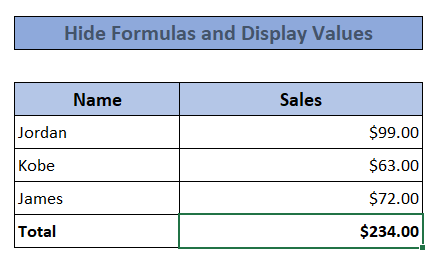 ਮੈਂ SUM ਫੰਕਸ਼ਨ ਦੀ ਵਰਤੋਂ ਕੀਤੀ ਹੈ। ਉੱਪਰਲੀਆਂ 3 ਕਤਾਰਾਂ ਤੋਂ ਕੁੱਲ ਵਿਕਰੀ ਦੀ ਗਣਨਾ ਕਰਨ ਲਈ। ਅਸੀਂ ਫਾਰਮੂਲਾ ਬਾਰ ( f x ) ਵਿੱਚ ਵਰਤੇ ਗਏ ਫਾਰਮੂਲੇ ਨੂੰ ਦੇਖ ਸਕਦੇ ਹਾਂ। ਉਹਨਾਂ ਕਦਮਾਂ ਦੀ ਪਾਲਣਾ ਕਰੋ ਜੋ ਅਸੀਂ ਹੇਠਾਂ ਦਿਖਾ ਰਹੇ ਹਾਂ:
ਮੈਂ SUM ਫੰਕਸ਼ਨ ਦੀ ਵਰਤੋਂ ਕੀਤੀ ਹੈ। ਉੱਪਰਲੀਆਂ 3 ਕਤਾਰਾਂ ਤੋਂ ਕੁੱਲ ਵਿਕਰੀ ਦੀ ਗਣਨਾ ਕਰਨ ਲਈ। ਅਸੀਂ ਫਾਰਮੂਲਾ ਬਾਰ ( f x ) ਵਿੱਚ ਵਰਤੇ ਗਏ ਫਾਰਮੂਲੇ ਨੂੰ ਦੇਖ ਸਕਦੇ ਹਾਂ। ਉਹਨਾਂ ਕਦਮਾਂ ਦੀ ਪਾਲਣਾ ਕਰੋ ਜੋ ਅਸੀਂ ਹੇਠਾਂ ਦਿਖਾ ਰਹੇ ਹਾਂ:
ਕਦਮ
- ਪਹਿਲਾਂ, ਸਾਨੂੰ ਉਹਨਾਂ ਸੈੱਲਾਂ/ਸੈੱਲਾਂ ਨੂੰ ਚੁਣਨ ਦੀ ਲੋੜ ਹੈ ਜੋ ਅਸੀਂ ਸੋਧਣਾ ਚਾਹੁੰਦੇ ਹਾਂ, ਇਸ ਸਥਿਤੀ ਵਿੱਚ, ਇਹ ਕੁੱਲ ਵਿਕਰੀ ਸੈੱਲ C8 ਹੈ।
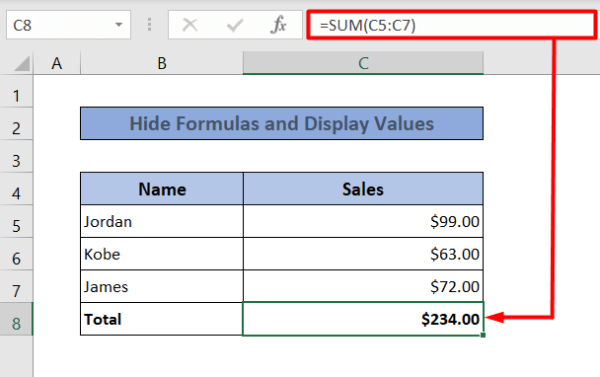
- ਫਿਰ, ਨੰਬਰ ਸਮੂਹ<ਦੇ ਹੇਠਾਂ ਡਾਇਲਾਗ ਬਾਕਸ ਲਾਂਚਰ 'ਤੇ ਜਾਓ। 7> ਹੋਮ ਟੈਬ ਵਿੱਚ (ਜਾਂ ਸ਼ਾਰਟਕੱਟ ਲਈ Ctrl+1 ਦਬਾਓ)। ਫਾਰਮੈਟਿੰਗ ਲਈ ਇੱਕ ਨਵਾਂ ਡਾਇਲਾਗ ਬਾਕਸ ਦਿਖਾਈ ਦੇਵੇਗਾ।

- “ ਫਾਰਮੈਟ ਸੈੱਲ ” ਬਾਕਸ ਵਿੱਚ, ਨੂੰ ਚੁਣੋ। ਸੁਰੱਖਿਆ ਟੈਬ। ਇਸਦੇ ਹੇਠਾਂ, “ Hidden ” ਵਿਕਲਪ ਦੀ ਜਾਂਚ ਕਰੋ। 'ਤੇ ਕਲਿੱਕ ਕਰੋ ਠੀਕ ਹੈ ।
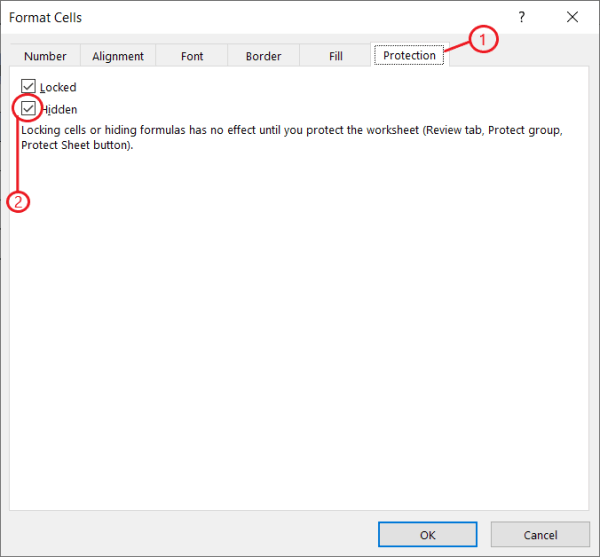
- ਫਿਰ ਸਮੀਖਿਆ ਟੈਬ 'ਤੇ ਜਾਓ। ਪ੍ਰੋਟੈਕਟ ਗਰੁੱਪ ਦੇ ਤਹਿਤ “ ਸ਼ੀਟ ਸੁਰੱਖਿਅਤ ਕਰੋ ” ਚੁਣੋ।

- ਯਕੀਨੀ ਬਣਾਓ ਕਿ “ ਲਾਕ ਕੀਤੇ ਸੈੱਲਾਂ ਦੀ ਵਰਕਸ਼ੀਟ ਅਤੇ ਸਮੱਗਰੀ ਨੂੰ ਸੁਰੱਖਿਅਤ ਕਰੋ " ਵਿਕਲਪ ਨੂੰ ਚੁਣਿਆ ਗਿਆ ਹੈ। ਠੀਕ ਹੈ 'ਤੇ ਕਲਿੱਕ ਕਰੋ।
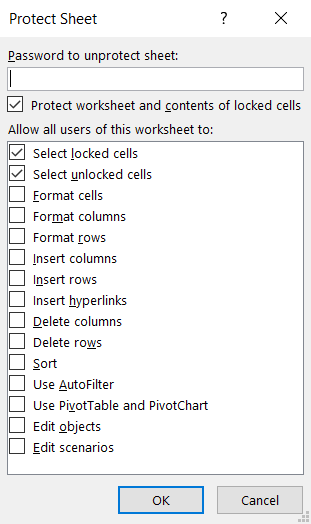
ਉੱਥੇ ਸਾਡੇ ਕੋਲ ਹੈ। ਹੁਣ ਤੁਸੀਂ ਫਾਰਮੂਲਾ ਬਾਕਸ ਵਿੱਚ ਕੋਈ ਫਾਰਮੂਲਾ ਨਹੀਂ ਦੇਖ ਸਕਦੇ, ਪਰ ਮੁੱਲ ਸੈੱਲ ਵਿੱਚ ਪ੍ਰਦਰਸ਼ਿਤ ਕੀਤਾ ਜਾਵੇਗਾ।
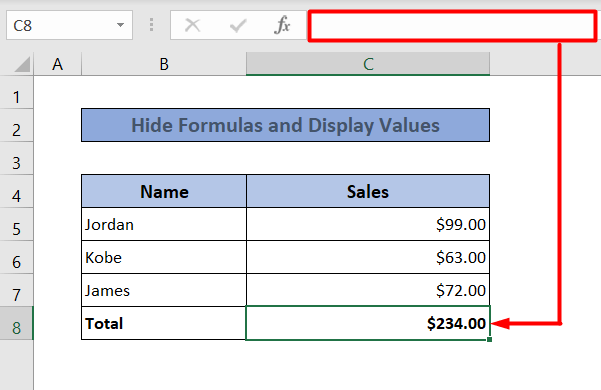
ਹੋਰ ਪੜ੍ਹੋ: ਐਕਸਲ ਸ਼ੀਟ (2 ਵਿਧੀਆਂ) ਵਿੱਚ ਫਾਰਮੂਲਾ ਕਿਵੇਂ ਲੁਕਾਉਣਾ ਹੈ
2. VBA ਨਾਲ ਫਾਰਮੂਲੇ ਅਤੇ ਡਿਸਪਲੇ ਵੈਲਯੂਜ਼ ਨੂੰ ਲੁਕਾਓ
ਇਸ ਨੂੰ ਪ੍ਰਾਪਤ ਕਰਨ ਲਈ ਤੁਸੀਂ ਵਿਜ਼ੂਅਲ ਬੇਸਿਕ ਫਾਰ ਐਪਲੀਕੇਸ਼ਨ (VBA) ਦੀ ਵਰਤੋਂ ਕਰ ਸਕਦੇ ਹੋ ਚੀਜ਼ ਸਪ੍ਰੈਡਸ਼ੀਟ ਵਿੱਚ ਸਾਰੇ ਫਾਰਮੂਲੇ ਲੁਕਾਉਣ ਲਈ ਹੇਠਾਂ ਦਿੱਤੇ ਕਦਮਾਂ ਦੀ ਪਾਲਣਾ ਕਰੋ।
ਕਦਮ
- ਜੇਕਰ ਤੁਹਾਡੇ ਕੋਲ ਡਿਵੈਲਪਰ ਟੈਬ ਨਹੀਂ ਹੈ , ਦੇਖੋ ਕਿ ਕਿਵੇਂ ਡਿਵੈਲਪਰ ਟੈਬ ਨੂੰ ਦਿਖਾਉਣਾ ਹੈ।
- “ ਡਿਵੈਲਪਰ ” ਟੈਬ ਦੇ ਹੇਠਾਂ, “ ਵਿਜ਼ੂਅਲ <ਚੁਣੋ। 6>ਮੂਲ ”। VBA ਇੰਟਰਫੇਸ ਦਿਖਾਈ ਦੇਵੇਗਾ।

- VBA ਸੰਪਾਦਕ ਵਿੱਚ, " ਇਨਸਰਟ " ਨੂੰ ਚੁਣੋ ਅਤੇ " ਮੋਡਿਊਲ" ਤੇ ਕਲਿਕ ਕਰੋ ”। ਇਹ ਇੱਕ ਨਵਾਂ ਮੋਡੀਊਲ ਬਣਾਏਗਾ।
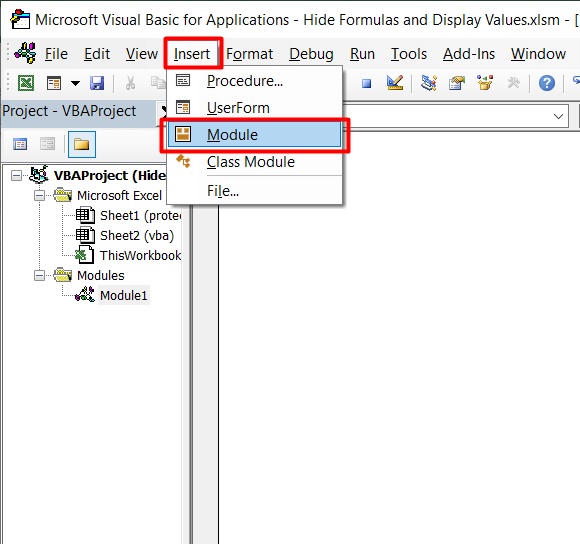
- VBA ਸੰਪਾਦਕ ਵਿੱਚ ਹੇਠਾਂ ਦਿੱਤੇ ਕੋਡ ਲਿਖੋ।
6216
- ਹੁਣ, “ ਵੇਖੋ ” ਟੈਬ ਜਾਂ “ ਡਿਵੈਲਪਰ ” ਟੈਬ ਵਿੱਚੋਂ “ ਮੈਕਰੋ ” ਚੁਣੋ।

- ਮੈਕ੍ਰੋਜ਼ ਸੂਚੀ ਵਿੱਚੋਂ “HideFormulasDisplayValues ”(ਸਾਡਾ ਮੈਕਰੋ ਨਾਮ) ਚੁਣੋ ਅਤੇ ਚਲਾਓ 'ਤੇ ਕਲਿੱਕ ਕਰੋ।
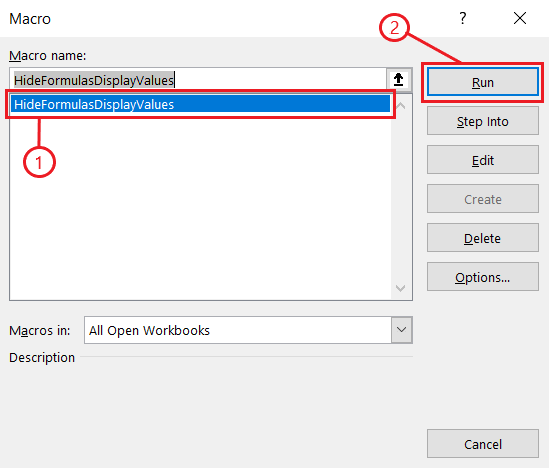
ਇਹ ਵਿੱਚ ਸਾਰੇ ਫਾਰਮੂਲੇ ਹਟਾ ਦੇਵੇਗਾਚੁਣੀ ਗਈ ਸ਼ੀਟ ਅਤੇ ਸੈੱਲਾਂ ਵਿੱਚ ਸਿਰਫ਼ ਮੁੱਲ ਪ੍ਰਦਰਸ਼ਿਤ ਕਰੋ।
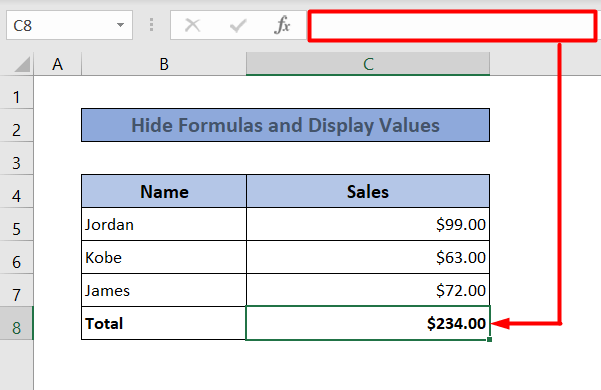
ਨੋਟ: ਤੁਹਾਨੂੰ ਫ਼ਾਈਲ ਨੂੰ ਐਕਸਲ ਮੈਕਰੋ-ਸਮਰਥਿਤ ਵਰਕਬੁੱਕ<7 ਦੇ ਤੌਰ 'ਤੇ ਸੇਵ ਕਰਨਾ ਹੋਵੇਗਾ।> (.xlsm ਐਕਸਟੈਂਸ਼ਨ) VBA ਦੀ ਵਰਤੋਂ ਕਰਨ ਲਈ।
ਹੋਰ ਪੜ੍ਹੋ: ਵੀਬੀਏ (4 ਵਿਧੀਆਂ) ਦੀ ਵਰਤੋਂ ਕਰਕੇ ਐਕਸਲ ਵਿੱਚ ਫਾਰਮੂਲਾ ਕਿਵੇਂ ਲੁਕਾਉਣਾ ਹੈ
ਸਿੱਟਾ
ਇਹ ਫਾਰਮੂਲੇ ਲੁਕਾਉਣ ਅਤੇ ਮੁੱਲ ਪ੍ਰਦਰਸ਼ਿਤ ਕਰਨ ਦੇ ਦੋ ਤਰੀਕੇ ਹਨ। ਉਮੀਦ ਹੈ, ਤੁਹਾਨੂੰ ਇਹ ਮਦਦਗਾਰ ਮਿਲਿਆ ਹੈ। ਜੇ ਤੁਹਾਨੂੰ ਕੋਈ ਸਮੱਸਿਆ ਆਉਂਦੀ ਹੈ ਜਾਂ ਜੇ ਤੁਹਾਡੇ ਕੋਈ ਸਵਾਲ ਜਾਂ ਸਿਫ਼ਾਰਸ਼ਾਂ ਹਨ, ਤਾਂ ਹੇਠਾਂ ਟਿੱਪਣੀ ਕਰਨ ਲਈ ਸੁਤੰਤਰ ਮਹਿਸੂਸ ਕਰੋ। ਇਸ ਤਰ੍ਹਾਂ ਦੇ ਹੋਰ ਲੇਖਾਂ ਲਈ, Exceldemy 'ਤੇ ਆਉਂਦੇ ਰਹੋ।
ਪੜ੍ਹਨ ਲਈ ਧੰਨਵਾਦ, ਤੁਹਾਡਾ ਦਿਨ ਵਧੀਆ ਰਹੇ।

